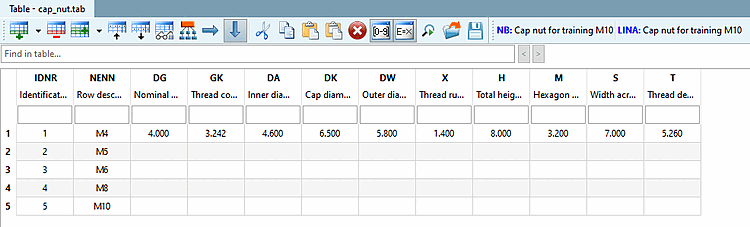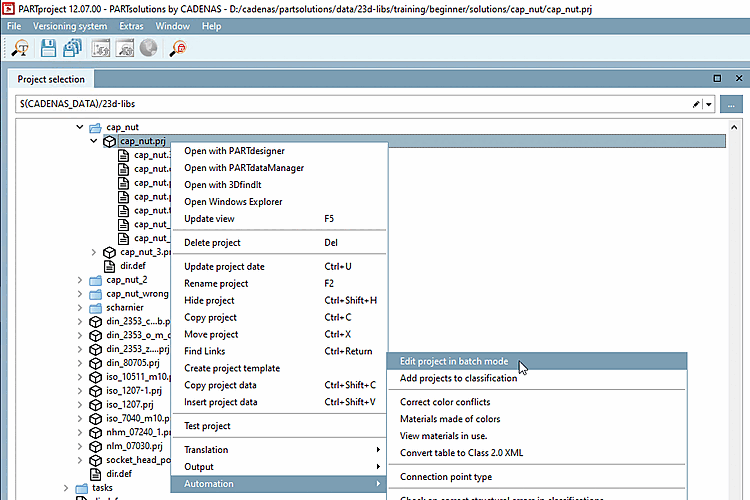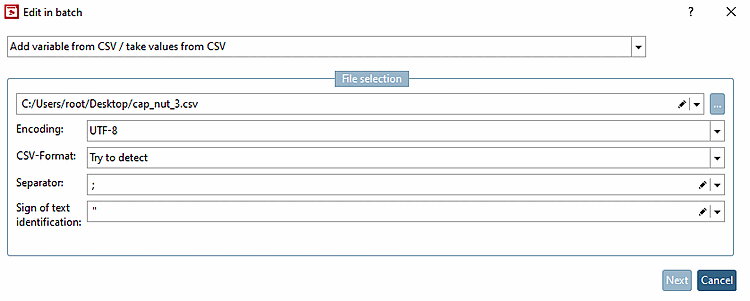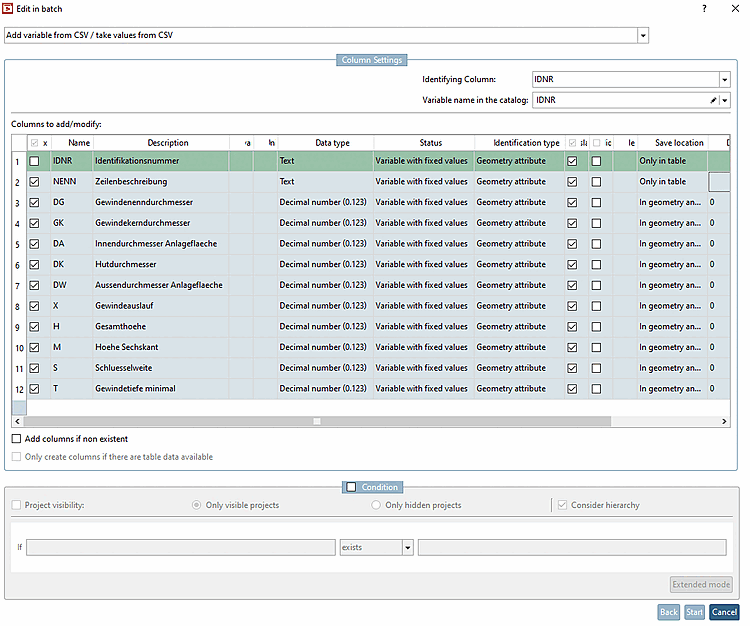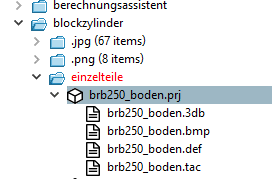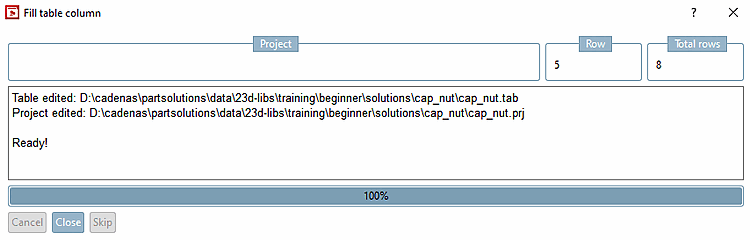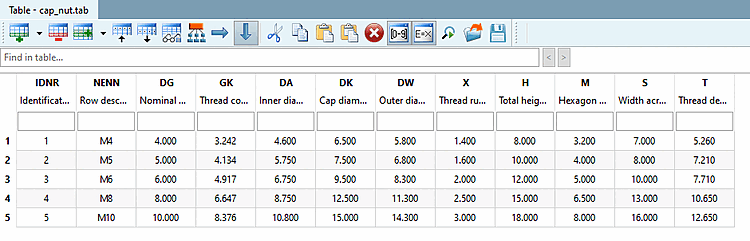Sie können Tabellenwerte aus einer CSV-Datei übernehmen und/oder Variablen aus einer CSV-Datei hinzufügen. Im Folgenden wird der Ablauf anhand eines Beispiels verdeutlicht.
Für eine Tabellenzeile sind die Variablenwerte vollständig. Die übrigen Zeilen sollen aus der CSV-Datei befüllt werden.
Außerdem besteht die Möglichkeit weitere fehlende Angaben wie Einheit [Unit] zuzufügen oder nicht zutreffende Angaben wie z.B. Speicherort [Save location] zu korrigieren.
Stellen Sie die gewünschten Werte in Form einer CSV-Datei zur Verfügung:
IDNR;NENN;DG;GK;DA;DK;DW;X;H;M;S;T Identifikationsnummer;Zeilenbeschreibung;Gewindenenndurchmesser;...;.....;... ;;mm;mm;mm;mm;mm;mm;mm;mm;mm;mm T;T;Z;Z;Z;Z;Z;Z;Z;Z;Z;Z 1;M4;4;3.242;4.6;6.5;5.8;1.4;8;3.2;7;5.26 2;M5;5;4.134;5.75;7.5;6.8;1.6;10;4;8;7.21 3;M6;6;4.917;6.75;9.5;8.3;2;12;5;10;7.71 4;M8;8;6.647;8.75;12.5;11.3;2.5;15;6.5;13;10.65 5;M10;10;8.376;10.8;15;14.3;3;18;8;16;12.65
Rufen Sie die Funktion in PARTproject im Katalogindex auf einem Projekt oder Verzeichnis via Kontextmenübefehl unter Automatisierung [Automation] -> Projekt im Batchlauf bearbeiten [Edit project in batch mode] auf.
Wählen Sie die Option Variable aus CSV hinzufügen/ aus CSV Werte übernehmen [Add variable from CSV / take values from CSV].
Dialogbereich "Dateiauswahl [File selection]":
Tragen Sie eine CSV manuell ein oder wählen Sie über die Durchsuchen Schaltfläche eine oder auch mehrere (Strg-Taste) CSV-Dateien aus. Wenn mehrere ausgewählt wurden, werden diese mit dem Pipe-Symbol separiert.
Gemeint ist die Textcodierung, i.d.R. UTF-8. So kann in jedem Fall sichergestellt werden, dass z.B. Umlaute korrekt behandelt werden.
CSV-Format: Wählen Sie im Listenfeld beispielsweise die Option Automatisch erkennen [Try to detect].
Trennzeichen [Separator]: Z.B. Semikolon
Gibt an, mit welchem Zeichen die Spalten voneinander getrennt sind in der CSV.
Texterkennungszeichen [Sign of text identification]: Z.B. doppelte Anführungszeichen
Nun wird die CSV eingelesen und Sie werden auf die nächste Dialogseite weitergeleitet, in der nun die Informationen die aus der CSV geladen wurden, nochmal angepasst und erweitert werden können.
Dialogbereich "Spaltenabhängige Einstellungen [Column Settings]":
Prüfen Sie die Einstellungen und passen Sie diese gegebenenfalls entsprechend an.
Aktivieren Sie bei allen Variablen, für die Sie Änderungen vornehmen möchten, das Auswahlkästchen.
Identifizierende Spalte [Identifying Column] / Variablenname im Katalog [Variable name in the catalog]:
Bestimmen Sie diejenige Variable, über welche Sie die Zuordnung zwischen CSV-Datei und Katalog herstellen möchten.
Zu verändernde/hinzuzufügende Spalten [Columns to add/modify]:
Im Folgenden ist die Bedeutung der einzelnen Tabellenspalten erklärt:
Auswahlkästchen: Aktivieren Sie bei denjenigen Variablen das Auswahlkästchen, wo Sie die Variablenwerte ändern möchten.
Mittels Auswahlkästchen im Spaltenkopf (x) können Sie alle Variablen aktivieren oder deaktivieren.
Beschreibung [Description]: Variablenbeschreibung, die in der Tabelle unter dem Variablennamen angezeigt wird.
Tabellenvariable [Table variables]: Geben Sie hier einen Namen ein, wenn die Variable aus der CSV in die Tabelle kopiert werden soll, dort aber einen anderen Namen haben soll. Wenn das Feld leer ist, wird der Name aus der CSV (Spalte „Name“) übernommen.
Die Angabe wird auch bei der Prüfung der Namen berücksichtigt. Wenn der Variablenname in der CSV für die Tabelle ungültig ist (unerlaubte Zeichen), können Sie diesen entweder anpassen, oder einen anderen Tabellennamen vergeben und den Originalnamen ungültig lassen.
Einheit [Unit]: Die Einheit wird im Spaltenkopf, in eckigen Klammern hinter der Variablenbeschreibung angezeigt. Der Wert kann angepasst werden, darf aber auch leer sein.
Datentyp [Data type]: Wenn Sie das Listenfeld öffnen, können Sie das Format gegebenenfalls anpassen.
Status: Wählen Sie im Listenfeld die gewünschte Option.
Variable mit festen Werten [Variable with fixed values] (Standard): Jede Tabellenzeile hat für diese Variable einen eigenen Wert.
Wertebereichsvariable [Value range variable]: Syntax äquivalent zu PARTdesigner Variablenmanager [Variable Manager].
Merkmalsalgorithmus [Attribute algorithm]: Syntax äquivalent zu PARTdesigner Variablenmanager [Variable Manager]
Typ-Identifikation [Identification type]: Äquivalent zu PARTdesigner Variablenmanager [Variable Manager]
Übersetzen [Translation]: Bestimmen Sie per Auswahlkästchen, ob die jeweilige Variable im Projekt zu den zu übersetzenden hinzugefügt werden soll oder nicht.
Verstecken [Hide]: Bestimmen Sie per Auswahlkästchen, ob die jeweilige Variable im Projekt versteckt sein soll oder nicht.
Gruppenzuordnung [Variable group]: Bestimmen Sie hier optional die Gruppenzugehörigkeit einer Variablen im Projekt.
Grundsätzlich kann eine Variable in mehreren Gruppen enthalten sein. Tragen Sie hierfür eine kommaseparierte Liste ein.
Mit vorangestelltem "!" kann die jeweilige Variable auch aus Gruppen entfernt werden.
Speicherort [Save location]: Äquivalent zu PARTdesigner Variablenmanager [Variable Manager]
Default-Wert [Default value]: Diese Spalte gibt einen Default-Wert an für den Fall, dass in der CSV keine passende Zeile über den Identifizierer gefunden wird.
Spalten hinzufügen wenn sie noch nicht existieren [Add columns if non existent]: Wird die Option aktiviert, dann werden Variablenspalten gegebenenfalls in der Tabelle angelegt, falls sie dort noch nicht existieren.
Spalten nur anlegen, wenn Daten für die Tabelle vorhanden sind [Only create columns if there are table data available]: Diese Option vermeidet, dass eine Variable in einer Tabelle angelegt wird, wenn keine einzige Identifier-Zeile trifft.
Dialogbereich "Bedingung": (Äquivalent zu Bedingung in den anderen Batchlauf-Modi)
Hier können grundlegende Bedingungen für den Batchlauf gesetzt werden. Wie zum Beispiel, dass nur sichtbare Projekte bearbeitet werden, oder eben nur unsichtbare.
Auswahlkästchen Hierarchie berücksichtigen [Consider hierarchy]: Die Ordnerstruktur wird berücksichtigt. Z.B.: Ich möchte nur sichtbare Projekte bearbeiten. Es kann sein, dass ein Projekt selbst sichtbar ist, aber ein darüberliegendes Verzeichnis versteckt ist.
-> Der Dialog Tabellenspalte füllen [Fill table column] zeigt den Fortschritt.
-> Die fehlenden Werte wurden entsprechend eingelesen.
Details finden Sie unter Abschnitt 5.8.2.1.16.1.6, „ Variable aus CSV hinzufügen/ aus CSV Werte übernehmen “ in eCATALOG 3Dfindit.